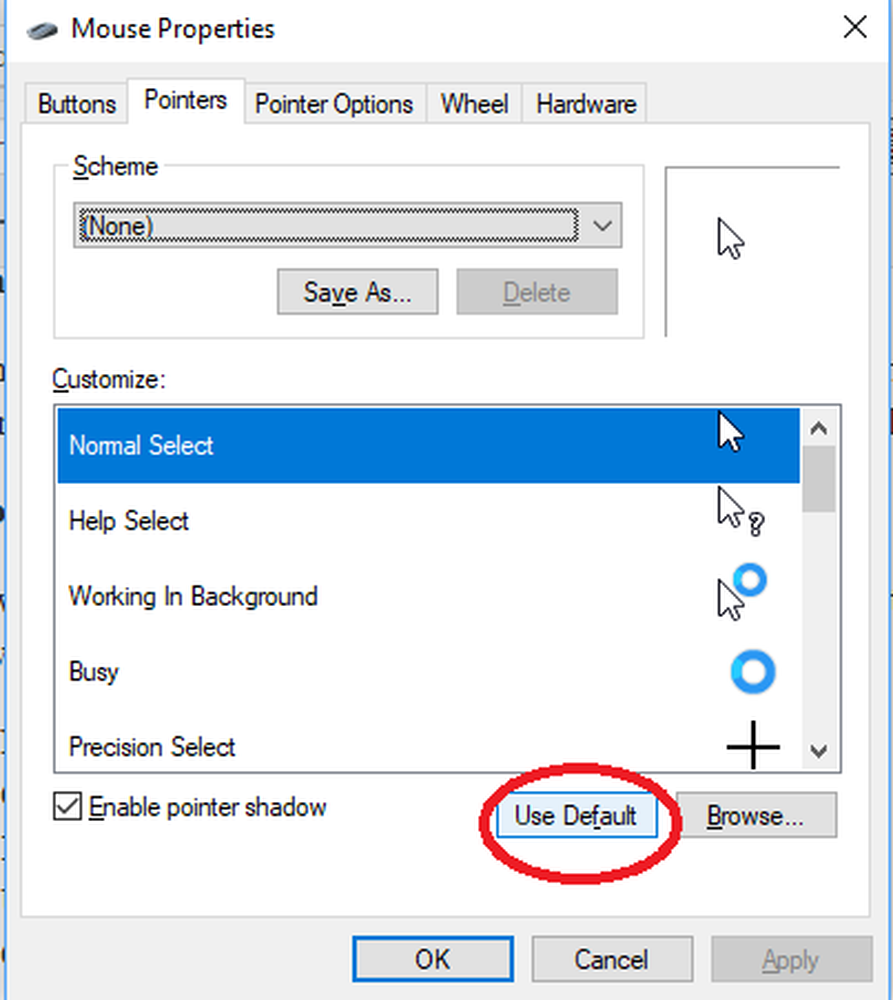Muis-linkerknop werkt niet op Windows 10/8/7
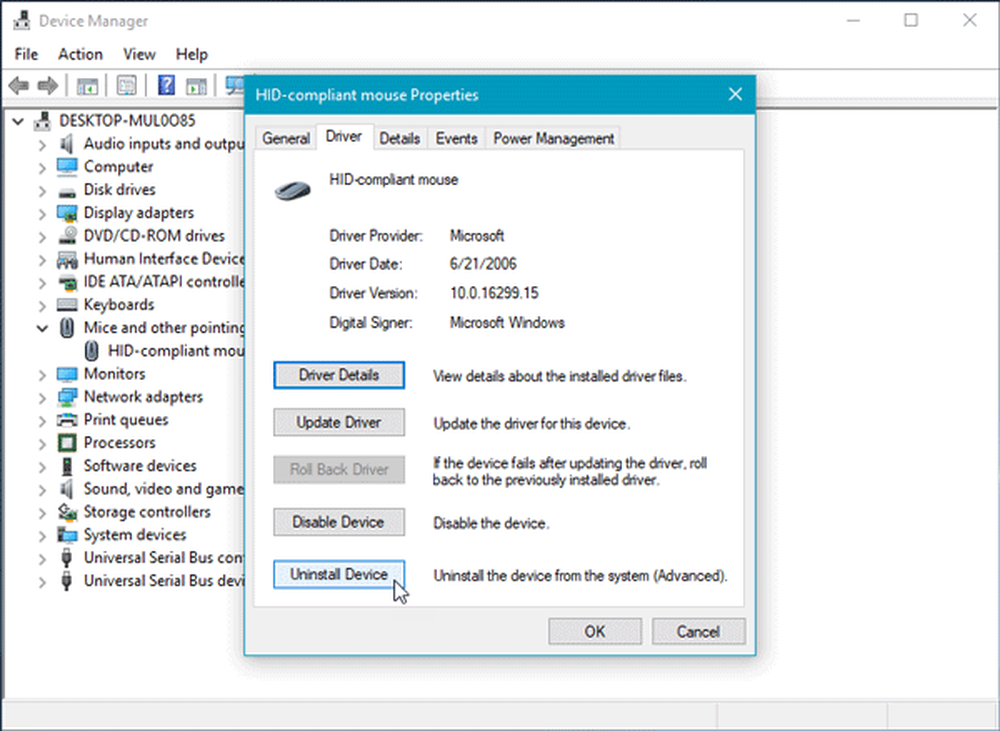
Als u een speciale muis gebruikt met uw laptop of desktopcomputer, maar met de muis-linksklikknop werkt niet op Windows 10/8/7 om wat voor reden dan ook, hier zijn enkele suggesties die u kunnen helpen om het probleem op te lossen. U kunt deze suggesties proberen als uw linker touchpad niet werkt.
Voor sommige van deze suggesties moet u de linkermuisknop gebruiken, wat in uw geval niet werkt. In dergelijke gevallen kunt u Touch gebruiken als uw apparaat beschikt over een andere muis of de pijl- / enter-toetsen om te navigeren.
Muis-linkerknop werkt niet
Als de linkermuisknop niet goed werkt op uw Windows 10-laptop of pc, hier vindt u suggesties die u kunnen helpen de linkerknop met de linkermuisknop te repareren die niet werkt.
Controleer eerst of het apparaat in goede staat verkeert. Je kunt het op een andere computer proberen en zien. Als je dat hebt gedaan, moet je ervoor zorgen dat de muis correct is ingesteld. Meer specifiek moet u links klikken als primaire knop. Open hiervoor Windows Instellingen> Apparaten> Muis.

Selecteer aan de rechterkant Links uit het drop-down menu waar het zegt Selecteer uw primaire knop.
Check nu. Als het nog steeds niet heeft geholpen, lees dan verder.
1] Start Windows File Explorer opnieuw
Dit is waarschijnlijk het eenvoudigste om te doen - en het helpt soms. Om Windows Explorer opnieuw te starten, moet u Taakbeheer openen. Druk op Ctrl + Shift + Esc om Taakbeheer in Windows te openen. Gebruik vervolgens de knop met de pijl omlaag om te selecteren Windows Explorer en gebruik de Tab-toets om het te selecteren Herstarten keuze. Gebruik daarna de invoeren om erop te klikken.
2] Wijzig de USB-poort
Wijzig de USB-poort en zie. Soms kan het zonder reden helpen.
3] Installeer het stuurprogramma van de muis opnieuw
Een verouderde of beschadigde apparaatdriver kan dergelijke problemen veroorzaken. U moet het muisstuurprogramma bijwerken of opnieuw installeren. Open hiervoor Devices Manager vanuit het Win X Menu. Lokaliseer Muizen en andere aanwijsapparaten en klik met de rechtermuisknop op het stuurprogramma van de muis om het te openen eigenschappen. Overschakelen naar Bestuurder Klik op> Apparaat verwijderen knop.
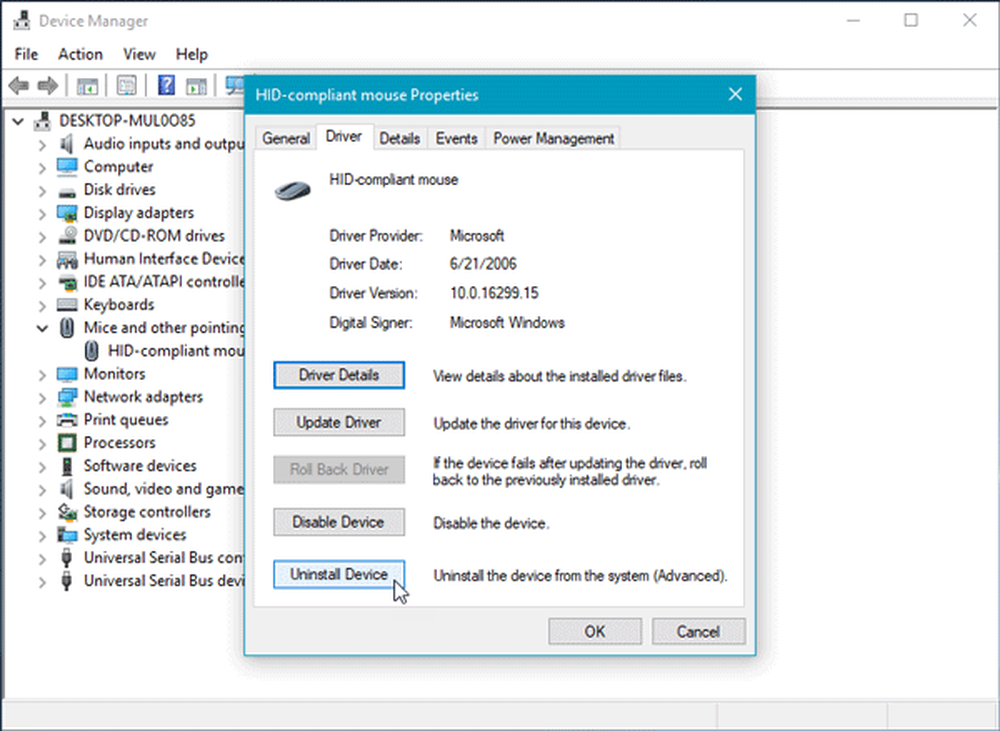
Volg daarna de schermoptie om het volledig te verwijderen.
Koppel nu de muis los en sluit hem opnieuw aan om het muisstuurprogramma opnieuw te installeren.
Als u een speciaal stuurprogramma op uw computer hebt, kunt u dat ook installeren - of u kunt ernaar zoeken op de website van de fabrikant.
4] Controleer muiseigenschappen
Open Instellingen> Apparaten> Muis> Extra muis opent. Muiseigenschappen wordt geopend. Klik op het tabblad Knoppen. Controleren Schakel Click Lock in optie en klik op Toepassen. Schakel vervolgens deze optie uit en klik nogmaals op Toepassen. Kijk of het heeft geholpen.
5] Maak een nieuwe gebruikersaccount aan
Soms kan een corrupt gebruikersaccount dergelijke problemen op uw computer creëren. Daarom is de eenvoudige oplossing om een nieuwe gebruikersaccount aan te maken.
6] Voer het DISM-gereedschap uit
DISM-tool is een ander opdrachtregelprogramma dat beschikbaar is op de Windows-computer. U kunt verschillende beschadigde systeembestanden herstellen met behulp van deze eenvoudige en gratis tool. Als u DISM wilt uitvoeren, opent u de opdrachtprompt met beheerdersrechten en voert u deze opdracht in:
DISM / Online / Cleanup-Image / RestoreHealth
Het duurt een paar minuten om alles te controleren en het probleem automatisch op te lossen. Sluit het venster niet als het lang duurt.
7] Check in Clean Boot State
Voer een Clean Boot uit en kijk of de linker muisknop werkt. Als dat het geval is, moet u het overtredingsproces handmatig identificeren en kijken of u het kunt verwijderen.
8] Maak de installatie van de nieuw geïnstalleerde software ongedaan
Als u onlangs software of stuurprogramma's zoals grafische stuurprogramma's, audiostuurprogramma's, enz. Hebt geïnstalleerd, moet u proberen dat programma te verwijderen. In veel gevallen bleek het stuurprogramma of de onlangs geïnstalleerde software het probleem te veroorzaken. Controleer na het opnieuw opstarten of dit werkt of niet.
Al het beste!
Zie dit bericht als uw rechtsklik niet werkt of langzaam is om te openen.